İlan
Tarayıcı sekmelerini zahmetsizce sunulmak için bir uzantıya (veya on!) İhtiyacımız var. Özellikle sen, istifçiyi istersin.
Sekme yönetimini stresli ve zaman alıcı bulmuyor musunuz? Sekme sayısının kontrolden çıkmasını engellemelisiniz, aradığınızı hangi sekmenin gizlediğini bilmeli, izlemelisiniz bellek kullanımı, acele yanlış sekmesini kapatmaktan kaçının ve aslında tarama dışında çok daha fazla dikkat edin.
Firefox'ta, bu sekmeli göz atma snafu'nun, bazı yerel özellikler ve sizin için sekme yönetiminin büyük bölümünü üstlenebilecek akıllı uzantıların yardımıyla kaybolmasını sağlayabilirsiniz.
1. Firefox Başlangıç Ana Sayfasında Birden Çok Sekme Açma
Ana sayfanız olarak hangi web sitesini kuracağınıza karar veremiyorsanız, yok. Firefox'u, her tıkladığınızda aynı anda bir grup sayfayı açacak şekilde programlayabilirsiniz. Ev düğmesine veya Firefox'u başlattığınızda. Şu anda yapabileceğiniz basit bir değişiklik.
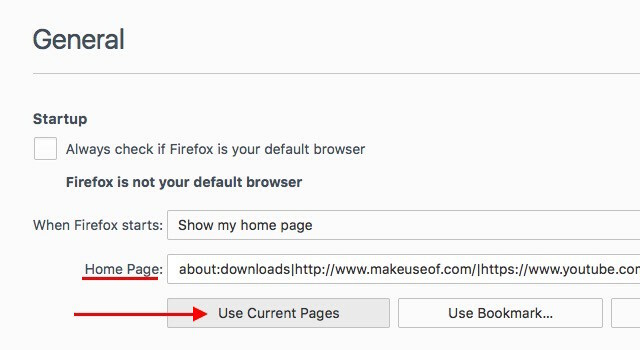
İlk olarak, ana sayfa ayarlarınızın bir parçası olarak başlatmak istediğiniz web sayfalarını açın (yalnızca). Şimdi ara
Ana Sayfa: Firefox altında ayarlama Tercihler / Seçenekler> Genel. Tek yapmanız gereken Geçerli sayfaları kullan düğmesini tıklayın. Bunu yaptığınızda, şu anda açık olan sekmelerin bağlantılarının Ana Sayfa: alanına ayarlandığını gösterir. Bunları deneyin başlangıç sayfanızı iyileştirmenin yolları Mozilla Firefox Başlangıç Sayfanızı Aydınlatmanın 4 YoluFirefox'u en ince ayrıntısına kadar özelleştirebilirsiniz. Bu, başlangıç sayfasını ve yeni sekme sayfasını yenilemeyi ve daha kullanışlı hale getirmeyi içerir. Daha fazla oku de.Şimdi, size göstereceğimize söz verdiğimiz sekme yönetimi uzantılarına ulaşmadan önce, Firefox'ta sekmeleri yönetebileceğiniz diğer yerleşik yollardan bazılarına göz atalım.
Sekmeleri Önceki Oturumdan Geri Yükle
Tarayıcınızı yeniden açtığınızda, Firefox varsayılan olarak her seferinde giriş sayfasını yükler. Bunun yerine daha önce açık olan sekmelerinizi yükleyecek şekilde ayarlayabilirsiniz.
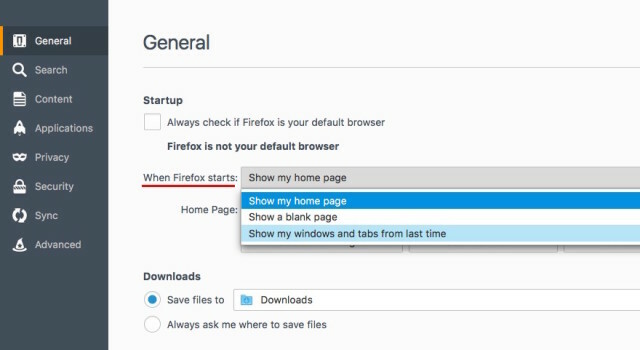
Firefox seçeneklerini açın. İçinde Genel bölümünde, yanındaki açılır menüyü tıklayın Firefox başladığında: ve seç Son kez pencerelerimi ve sekmelerimi göster. Bu şekilde, bilgisayarınızı yeniden başlattıktan ve Firefox'u başlattıktan sonra bile önceki oturumunuzdaki sayfalara otomatik olarak geri dönebilirsiniz.
Sekmeleri Etrafında Taşı
Bir sekmeyi aynı pencerede veya istediğiniz bir yere sürükleyip bırakarak başka bir pencereye taşıyın. Sekmeyi kendi başına ayrı bir pencerede açmak istiyorsanız, geçerli penceresinden sürükleyip bırakın.
Sekmeleri Sabitle

Bir sekmeyi sağ tıklayıp seçeneğini belirleyerek sabitleyebilirsiniz. Sekmeyi Sabitle içerik menüsünden. Sekme, Firefox'u yeniden başlatsanız bile yerinde kalır. Gibi başka yararlı sekme seçenekleri bulacaksınız Sekmeyi Kapat ve Sağdaki Sekmeleri Kapat, aynı bağlam menüsünde Sekmeyi Sabitle.
Kapatılan Sekmeleri Yeniden Aç
Bu klavye kısayoluyla en son kapatılan sekmeyi geri getirmek hızlı ve ağrısızdır: Ctrl + Üst Karakter + T (Cmd + Üst Karakter + T Mac'te). Fareyi kullanmayı tercih ediyorsanız, penceredeki herhangi bir sekmeyi sağ tıklayın ve Sekmeyi Kapatmayı Geri Al.

En son kapatılan sekmelerden bir veya daha fazla sekmeyi geri yüklemek isterseniz, sekmelerini altında bulabilirsiniz Geçmiş> Son Kapatılan Sekmeler.
Daha Sonra Yer İşaretleri için Yer İşareti Sekmeleri
Daha sonra bir grup sekmeye geri dönmek ister misiniz? Penceredeki herhangi bir sekmeyi sağ tıklayın ve Tüm Sekmelere Yer İşareti Koy… Bu, hepsini aynı anda yer imlerine ekler ve Yer İmlerinizdeki bir klasör altında gruplandırır, böylece istediğiniz zaman tek bir tıklamayla hepsini geri yükleyebilirsiniz.
Klavye kısayolunu kullanıyorsanız Ctrl + D bir sayfaya yer işareti koymak için Vardiya mix ve kullanımı için anahtar Üst Karakter + Ctrl + D Tüm sekmelere yer işareti koymak için.
2. Sekme Gruplarıyla Daha İyi Organizasyon için Grup Sekmeleri [Artık Kalmadı]
Firefox, sekmeleri vurarak kolaylık sağlamak için gruplandırmanıza olanak tanır Ctrl + Üst Karakter + E veya taştığında sekme çubuğunun en sağında görünen küçük aşağı oku tıklayarak.
Hatta kolay tanımlama için sekme gruplarını adlandırabilir ve sekmeleri istediğiniz gibi yeniden düzenlemek için farklı gruplar arasında sürükleyip bırakabilirsiniz.
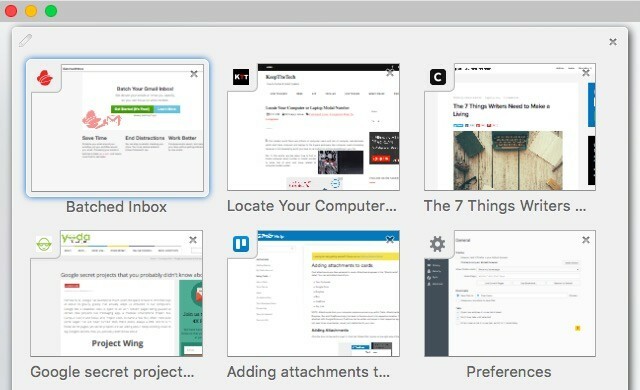
Panorama olarak da bilinen bu sekme gruplama özelliğinin Firefox 45'i kullanmaya başlayacağı konusunda sizi uyarmalıyız. Endişelenme. Sekme Grupları [Artık Kullanılamıyor] uzantısını yedek olarak yükleyebilirsiniz. Daha da iyisi, uzantıyı hemen yükleyin, böylece nihayet kaybolduğunda yerel özelliği çok fazla kaçırmazsınız.
küçük panik anı - sekme grupları yeni bir parçası değil @firefox serbest bırakmak. ama sağlanan alternatifler hakkında yararlı bilgiler! vay be https://t.co/7R9SWFqBec
- Sarah J (@ johnsons531) Instagram Profilini Görüntüle 3 Şubat 2016
Sekme Grupları, Firefox’un yerleşik sekme grubu kurulumu gibi çalışır ve aynı kod parçaları kullanılarak oluşturulmuştur. Sekmeleri gruplamak için klavye kısayolu bile aynı kalır!
Zaten Panorama kullanıyorsanız Sekme Gruplarına geçin önce Firefox 45 sürümüne geçersiniz. Bu, sekme gruplarınızı otomatik olarak uzantıya geçirir. Önce yeni sürüme geçtikten sonra Sekme Grupları'nı yüklerseniz, Firefox'tan sekme gruplarınız Yer İşaretleri klasörünüzde olur. Daha sonra, bunları Firefox'taki profil klasörünüzden Sekme Gruplarına aktarmanız gerekir.
3. İle Belleği Kaydet OneTab
Sekmeleri kapatmak hafızayı boşaltır, ancak aynı sayfaları sekmelerde her seferinde kapatmak ve yeniden açmak bir acıdır. OneTab bu sorunu biraz çözer. Araç çubuğu düğmesini tıkladığınızda, mevcut tüm sekmelerinizi bir grupta toplar. Paketteki herhangi bir sekmeyi veya tüm sekmeleri kolayca geri yükleyebilirsiniz. Geri yüklenen her sekme grubunun özel bir pencerede göründüğünü unutmayın.

OneTab düğmesine her tıklandığında yeni bir paket oluşturulur. Yalnızca sekme gruplarını geri yüklemekle kalmaz aynı zamanda onları adlandırabilir, kilitleyebilir, yıldız ekleyebilir ve hatta web sayfası olarak paylaşabilirsiniz. Yeniden düzenlemek için bağlantıları sekme grupları arasında sürükleyip bırakın.
OneTab, RAM kullanımını% 95 oranında azaltmayı vaat ediyor. Bu rakamın doğruluğu değişebilir, ancak her durumda önemli bir fark gördüğünüzden emin olabilirsiniz.
OneTab'a bir alternatif mi arıyorsunuz? Tab Grenade [Artık Kullanılamıyor] iyi bir seçenektir.
4. Özel Sekmeli Yeni Bir Pencere Yerine Yeni Bir Sekmede Özel Olarak Göz Atın [Artık Kullanılamıyor]

Muhtemelen zaten bir uzantının bu taşını kullanıyorsunuz. Bunu yapmazsanız, bugün başlamak isteyebilirsiniz, çünkü araç çubuğu düğmesine tek bir tıklama ile yeni bir sekmede özel olarak göz atmanıza izin verir. Artık gizli modda çevrimiçi olmak için yeni bir pencere açmak zorunda değilsiniz. Tabii ki, şunu hatırla gizli göz atma çevrimiçi görünmez olmak anlamına gelmez Gizli veya Özel Tarama Modunda İzlenebileceğiniz 6 YolÖzel tarama, vakaların% 99'unda özeldir, ancak özel tarama saldırıya uğrayabilir mi? Birisinin gizli olarak ne gördüğünü söyleyebilir misiniz? Daha fazla oku . Hala izlenebilirsin.
Özel Sekme ile, bir yer işaretini bağlantısının önüne ek ekleyerek özel bir sekmede her zaman açılacak şekilde bile yapılandırabilirsiniz özel:. Yer işareti şöyle görünmelidir: özel:https://google.com.
5. Kapalı Sekmeleri Geri Al Düğmesiyle Son Kapatılan Sekmeleri Geri Al [Artık Kullanılamıyor]
Açmak zorunda Geçmiş> Son Kapatılan Sekmeler yakın zamanda kapatmış olduğunuz bir veya daha fazla sekmeyi geri yüklemek istediğiniz her zaman kullanışlı değildir. Neyse ki, kapalı sekmelerin tüm listesine Kapalı Sekmeleri Geri Al Düğmesi ile bir araç çubuğu düğmesinden erişebilirsiniz. Eylemdeki uzantının bir anlık görüntüsü:
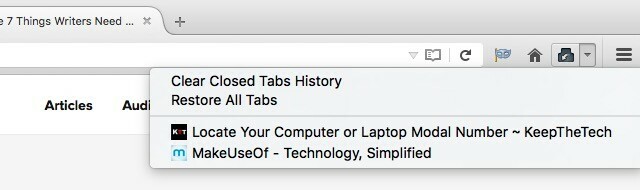
6. Döşeme Sekmeleriyle Aynı Anda Birkaç Sekmeyi Görüntüleme [Artık Kullanılamıyor]
Bilgisayar ekranınızı aynı anda birden fazla sekme görüntülemek üzere bölmek, ürün sürümlerini yan yana karşılaştırma veya video eğitimlerini izleme gibi görevler için oldukça kullanışlı olabilir. kodlamayı öğren Android Geliştirmeyi Öğrenmenize Yardımcı Olacak 6 Harika YouTube VideosuAndroid uygulamalarının nasıl geliştirileceğini öğrenmek ister misiniz? O zaman bu YouTube videoları sizin için mükemmel. Daha fazla oku .
İki ana işletim sistemi - Windows ve OS X - 2015'te bölünmüş ekran özelliğini tanıttı El Capitan'ın Split View Aslında Kullanana Kadar Yararsız GörünüyorBölünmüş Görünüm, bir süre kullanana kadar bir hile gibi görünüyor. Sonra Mac'inizi onsuz nasıl kullandığınızı merak edeceksiniz. Daha fazla oku . Döşeme Sekmeleri ile tarayıcınıza benzer (ve daha iyi!) Bir şey ekleyebilirsiniz. Sekmelerinizi aynı anda görüntülemek için sekmelerinizi ızgara benzeri bir düzende düzenlemenize olanak tanır.

Döşenmiş düzenler oluşturmanıza ve yönetmenize yardımcı olacak işlevlere hızlı erişim için Döşeme Sekmeleri araç çubuğu düğmesini tıklayın. Bu uzantıyı kullanarak sekmeleri değiştirmenin çeşitli yolları sizi korkutabilir. Döşenmiş düzenler oluşturmak ve işleri hareket ettirmek için biraz zaman ayırın. Yakında anlayacaksınız.
Ayrıca bir Chrome kullanıcısıysanız, bunları dene Tek seferde birden çok sekmeyi görüntülemek için Chrome uzantıları Bu Chrome Uzantıları ile Aynı Anda Birden Fazla Sekmeyi Kolayca GörüntülemeEkranlı gayrimenkul, özellikle yüksek verimlilik gereksinimleri olan bir işte önemlidir. Sonsuz sekme yönetimi uzantılarını unutun, bu dört Chrome uzantısı tarayıcınızı nasıl kullandığınızı yeniden tanımlar. Daha fazla oku .
7. Tab Mix Plus ile Mikro Yönetim Sekmeleri [Artık Kalmadı]
@beaulebens Birden fazla satıra ihtiyacınız var! Sekmeleri güçlendirmek için Tab Mix Plus adlı bir FF uzantısı kullanıyorum.
- Nick Momrik (@nickmomrik) Instagram Profilini Görüntüle 2 Şubat 2016
Sekmeler üzerinde süper ince kontrol istiyorsanız, Tab Mix Plus olmazsa olmaz bir uzantıdır. Sekmeleri çoğaltma, kapalı sekmeleri ve pencereleri geri yükleme, bağlantı davranışını yönetme - bunlar uzantıyı yüklediğinizde alacağınız bazı yüzey işlevleridir. Karar verebileceğimiz çok daha fazla şey var Tab Mix Plus özel bir incelemeyi hak ediyor Tab Mix Plus ile Firefox Sekmelerini Profesyonel Bir Gibi YönetinDürüst ol! Şu anda kaç tane tarayıcı sekmeniz var? On yıldan uzun bir süre önce, daha sonra Firebird olarak bilinen Firefox, kitlelere tarayıcı sekmeleri tanıttı. Sekmeli tarama hızla bir ... Daha fazla oku .
Tab Mix Plus harika olsa da, birçok kullanıcı oturum kurtarma özelliğiyle ilgili sorunlar bildirmiştir. Yani Firefox’un varsayılan oturum yöneticisine bağlı kalmanızı öneririz Tab Mix Plus'takine geçmek yerine. Uzantıyı yükledikten sonra Firefox'u ilk kez yeniden başlattığınızda bu seçimi yapmanız istenir. Tabii ki, bu ayarı ( Oturum, toplantı, celse sekmesi) Tab Mix Plus tercihleri.
Evet, bu Tab Mix Plus kullanışlıdır, ancak özellikle uygulamalarını minimalist olarak beğenen kullanıcılar için de bunaltıcı olabilir. Tarama alışkanlıklarınız için aşırı doldurulmuş gibi görünüyorsa, Çoklu Sekme İşleyici'yi deneyin. Bir sekmenin içerik menüsüne kullanışlı seçenekler ekler ve anlaşılması çok daha kolaydır.

Çoklu İşleyici tercihleri bölümünde birkaç ayar var, ama istemiyorsanız onlara bakmak zorunda değilsiniz. Gibi basit bağlam menü seçenekleriyle içerik kalabilir Yinelenen Sekme,Tüm Sekmeleri Kaydet, Benzer Sekmeleri Seçin, ve Diğer Benzer Sekmeleri Kapatın.
8. Sekme Taşmasını Önleme ile Sekme Çubuğunu Daha Geniş Yapma [Artık Kullanılamıyor]
Firefox sekme çubuğunun sadece 10-15 sekme ile doldurması rahatsız edici değil mi? Daha fazla açarsanız, tüm sekmelerinize ulaşmak için sekme çubuğunun sağındaki küçük bir oku tıklamanız gerekir. Sekme çubuğunun bu karmaşasını geciktirmenin bir yolu, sekmelerin nasıl görüneceğini optimize etmektir. Sekme Taşmasını Önle burada devreye giriyor.
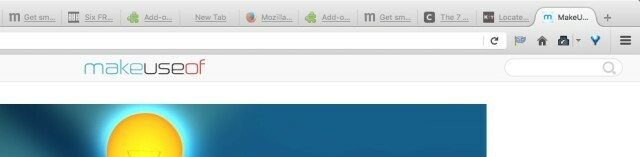
Uzantı, sekmelerin boyutunu küçültür, sabitlenmiş sekmeleri daha ince yapar ve hatta sekme çubuğunda daha fazla alan sağlamak için Firefox düğmesini sıkıştırır. Sekme Taşmasını Önle, bu eyleme eşlik eden animasyonları devre dışı bıraktığı için sekmenin yeniden boyutlandırılması zaman almaz. Ayrıca henüz yüklenmemiş sekmeleri karartmak suretiyle tanımlamayı da kolaylaştırır.
Bu uzantıyı bir sonraki uzantıyla eşleştirdiğinizde, daha küçük sekme genişliklerine rağmen sekmeleri daha iyi tanımlayabilirsiniz.
9. Sekme Kapsamlı Sekmeleri Önizle [Artık Kullanılmıyor]
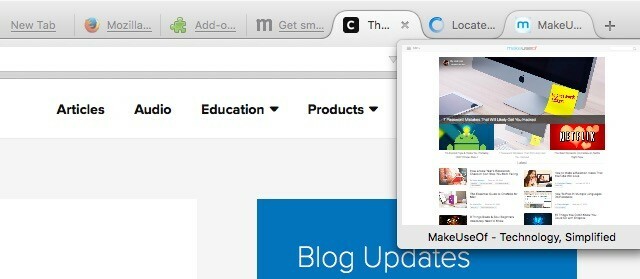
Aradığınız sekmeye ulaşmanız genellikle birkaç deneme gerektiriyorsa, Sekme Kapsamını seveceksiniz. Sekmenin üzerine geldiğinizde bir sekmeyi pop-up pencerede önizlemenizi sağlar.
Yavaş bir İnternet bağlantınız varsa önizlemenin yüklenmesi birkaç saniye sürebilir, ancak bir kez yapıldığında, tarayıcı oturumunun geri kalanında anında görünür. Daha büyük bir önizleme istiyorsanız pop-up'ı uzantı tercihlerinden yeniden boyutlandırabilirsiniz.
10. Bir Ağaç Yapısında Sekmeleri Görüntüleme Ağaç Stili Sekmesi
Fazla sekme ile başa çıkmanın ve doğru olanları kolayca bulabilmenin kolay bir yolu, sekmeleri ağaç benzeri bir yapıda yeniden düzenlemektir. Ağaç Stili Sekmesi bunu sizin için yapar. Bunlardan biri gurur kaynağı olan eklentiler 7 Uzantı Firefox Kullanıcıları Diğer Tarayıcıların Olmadığını SeviyorUzantılar tüm tarayıcılarda her zaman desteklenmez. Şu anda kullandığınız diğer tarayıcılardan hangileri tarafından yönetilebilecek kadar kullanışlı bu yalnızca Firefox'a özel uzantılara göz atın. Daha fazla oku .
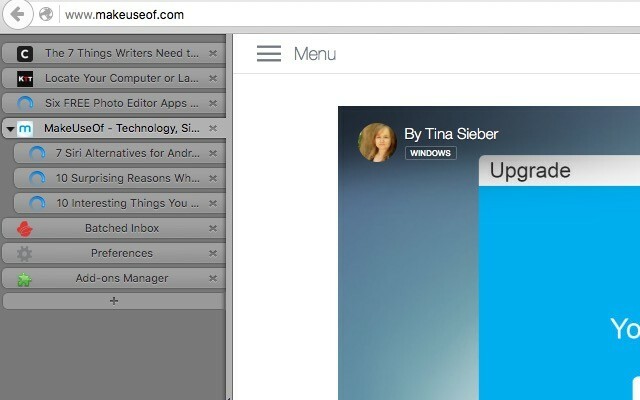
Ağaç Stili Sekmesini yükledikten sonra, sekmeleriniz tarayıcı pencerenizdeki bir kenar çubuğunda görünür. Kenar çubuğunun solda veya sağda olmasını, kaplamasını değiştirmesini, genişliğini ayarlamasını ve uzantı tercihlerinden başka birkaç değişiklik yapmayı seçebilirsiniz.
Sekmelerin birbiriyle nasıl ilişkili olduğunu bir bakışta görebilirsiniz. Belirli bir web sayfasından açtığınız bağlantıların, bu sayfayla alt-üst ilişkisi vardır.
Her şeyi hiyerarşik olarak organize ediyorum. Firefox'ta "Tree style sekmesi" ve chrome'da "Tabs outliner" olmadan şimdiye kadar nasıl edindim.
- Pádraig Brady (@pixelbeat_) Instagram Profilini Görüntüle 29 Ocak 2016
Ağaç Stili Sekmesinin sürükleyip bırakma işlevi, sekmeleri ağaç yapısındaki hassas konumlara açmanızı veya sekmelere taşımanızı kolaylaştırır. Tabii ki, sekme yapıları katlanabilir, yani sığabilirsin çok sekmelerini tıklayın ve bunları düzenli tutmaya devam edin.
Chrome'da benzer bir sekme düzenlemesi istiyorsanız, Sidewise Ağacı Stili Sekmeleri uzantı. Bu sadece bir yol Firefox ve Chrome'u entegre etme Firefox ve Chrome'u Senkronize Etmenin 9 Yolu: Yer İşaretleri, Parolalar ve Daha FazlasıVerilerinizi senkronize tutarsanız iki tarayıcıyla çalışmak kolaydır. Chrome ve Firefox'un uyum içinde çalışmasını sağlamanın bazı yolları. Daha fazla oku .
11. İndirme Sekmesi ile İndirilenleri Yeni Bir Sekmede Aç [Artık Kullanılamıyor]
Mozilla’nın Firefox seçeneklerini kalıcı bir pencere (Firefox 38'den başlayarak) yerine yeni bir sekmede açma kararı çoğumuz için hoş bir hamle oldu. Bu sekmeyi İndir Sekmesi ile de Firefox İndirmelerine genişletebilirsiniz.
Uzantıda fazla bir şey yok. Yüklersiniz, Firefox'u yeniden başlatın ve İndirilenleri yeni bir sekmede açmak için uzantının araç çubuğu düğmesini tıklayın. Kolay erişim için kulakçığı sabit tutun.
12. Bir Sekmeyle Gizle Sekme Çubuğu ile Daha Fazla Ekran Emlak Alın [Artık Kullanılamıyor]
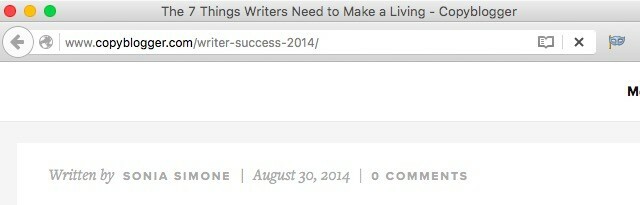
Tek bir sekmeyi açık tutmak istiyorsanız, Sekme Çubuğunu Bir Sekmeyle Gizle ile sekme çubuğu dikkat dağınıklığından kurtulabilirsiniz. Uzantıyı yüklemek dışında yapmanız gereken hiçbir şey yoktur. Bunu yaptıktan sonra, bir sekmeye her indiğinizde, sekme çubuğu otomatik olarak kaybolur.
Açık birden fazla sekmeniz olsa bile sekme çubuğunu gizleyebilirsiniz. Sadece farklı bir uzantıya ihtiyacınız var - Sekmeyi Gizle [Artık Kalmadı]. Sekme çubuğunun kaybolmasını ve yeniden görünmesini sağlamak için bir kısayol tuşu kullanmanıza olanak tanır. Bunu yapmak için çok tembel misin? Sorun değil. Sekme çubuğunu otomatik gizlemek için bir zamanlayıcı ayarlayabilirsiniz.
Varsayılan olarak, tuş birleşimi Ctrl + F11 sekme çubuğunu değiştirir. Mac'te bile, kısayol aynı kalır ve dönüşmez Cmd + F11 beklediğiniz gibi PC ve Mac klavyeleri arasındaki farklar Windows'tan geçiş mi yapıyorsunuz? Mac Yeni Başlayanlar için Temel Klavye İpuçlarıWindows PC'den Mac'e geçmek, yeni kullanıcılar için birçok yönden şok olabilir, bu nedenle Mac klavye düzenine uyum sağlamak için hızlı bir başlangıç kılavuzu. Daha fazla oku .
Stressiz Sekme Yönetimi
Firefox uzantılarıyla ilgili deneyiminiz, kullandığınız Firefox sürümüne bağlı olarak değişebilir (lütfen en son sürüme yükseltin). Ayrıca, benzersiz uyumluluk sorunlarıyla da karşılaşabilirsiniz. Bu olasılıklara rağmen, burada listelediğimiz uzantıların her biri denemeye değer. Sekmeli tarama deneyiminizin daha iyi olacağına söz veriyoruz.
Ayrıca yer imleri ile ilgili bazı ipuçlarına mı ihtiyacınız var? Size nasıl yapılacağını göstereceğiz yer işaretlerinizle notlar kaydedin. Ve unutma, yapabilirsin tarama verilerinizi senkronize tutmak için Firefox Sync kullanın Tarama Verilerinizi Senkronize Etmek için Firefox Sync Nasıl KullanılırFirefox Sync, yer işaretlerinizi, şifrelerinizi, seçeneklerinizi ve daha fazlasını tüm cihazlarınızda senkronize etmenizi sağlar. İşte nasıl kullanacağınız. Daha fazla oku .
Akshata, teknoloji ve yazmaya odaklanmadan önce manuel test, animasyon ve UX tasarımı konusunda eğitim aldı. Bu, en sevdiği iki aktiviteyi bir araya getirdi - sistemleri anlamlandırma ve jargonu basitleştirme. MakeUseOf'da Akshata, Apple cihazlarınızdan en iyi şekilde yararlanma konusunda yazıyor.